指纹考勤机使用方法及考勤说明
指纹考勤机使用操作说明书

指纹考勤机使用操作说明书
一、产品简介
指纹考勤机是一种集人脸识别、指纹识别、IC卡识别、拍照等功能
于一身的考勤机,采用指纹识别门禁系统,可避免机械钥匙、IC卡被复
制的危害,在公司、学校等场所都有广泛的应用,以及更多的灵活性,避
免了不必要的安全风险,可以更加安全有效的保护人员的安全。
二、安装及调试
1、使用前请仔细阅读使用说明书,并检查产品是否完好,如有损坏,请勿使用。
2、请将考勤机安装在安全可靠的地方,以免发生意外情况。
3、准备必需的设备,接通电源,开启考勤机,将考勤机连接到电脑。
4、安装考勤机软件,根据设备的对应,将设备添加到软件内,调试
设备参数,设置设备的参数和设置考勤规则,使设备能够正常使用。
三、指纹考勤机使用步骤
1、将考勤机连接电源,打开电源,使考勤机处于开机状态,启动考
勤机,考勤机进入就绪状态;
2、在就绪状态下,刷指纹,考勤机将识别指纹,并显示出考勤人员
的信息;
3、进行考勤,使考勤机显示出考勤人员的信息,如姓名、时间等信息;
4、如果考勤机发出报警声音,说明指纹不能识别,需要重新刷指纹,重新进行考勤。
指纹考勤机的使用方法及注意事项

指纹考勤机的使用方法及注意事项
1、员工在打考勤时,手指平压于指纹采集窗口中心的正上方,指纹尽量对正窗口中心,手指不要倾斜或放在指纹采集窗口太偏的位置。
指纹输入结束后,出现语音提示“谢谢”为成功验证指纹。
若失败时则会提示语音为“请重新按手指”,则需再次验证指纹或者验证备用指纹。
2、不得将水、油、灰尘等物质留在指纹采集窗口上,也不要用尖硬的物质接触考勤机。
若有个人损坏情况,将对其通告批评并做出相应经济赔偿。
3、保持手指水平按在指纹采集头上,并且覆盖尽可能大的面积。
不要垂直点击指纹在指纹采集头上,不要快速的敲击手指,也不要滑动手指。
4、若手指皮肤干燥无法输入有效指纹,可用力摩擦手指与手掌因为摩擦可以产生油脂,或可采用哈气等办法,适当湿润手指。
5、每位员工在采集指纹时都采集1-2个手指,当其中一个由于某种原因不能及时输入成功时,可采用另一只备份手指考勤。
6、考勤机已设定管理员,其他人员不得随意操作考勤机键盘。
若遇到自己无法解决的问题,可与行政部联系处理。
深圳中控指纹考勤机使用说明书
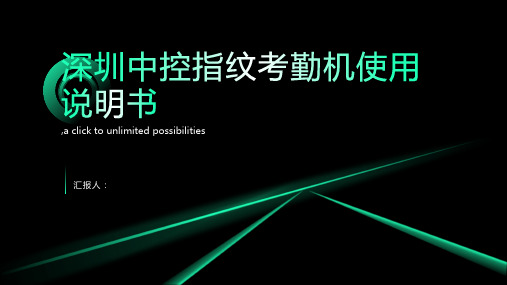
登录考勤机:输入用户名和密码 选择“加班申请”选项:在菜单中选择“加班申请”选项 填写加班信息:填写加班时间、加班原因等信息 提交申请:点击“提交”按钮,等待审批结果
打开考勤机,进入系统 选择“外出申请”选项 输入员工姓名和外出时间 点击“提交”按钮,等待审批结果 审批通过后,员工可以外出 员工返回后,在考勤机上打卡,结束外出申请
考勤记录查询:查询员工考 勤记录,查看考勤情况
考勤报表生成:生成考勤报表, 方便统计和分析考勤数据
数据导出:将考 勤机中的数据导 出到电脑中,以 便进行进一步的 分析和处理。
数据导入:将电 脑中的数据导入 到考勤机中,以 便进行考勤机的 更新和维护。
数据格式:考勤 机中的数据通常 以CSV或Excel 格式存储,方便 进行导入和导出 操作。
登录系统:输入用户名和密码,点击登录按钮 选择请假类型:选择请假类型,如病假、事假等 填写请假信息:填写请假开始和结束时间,请假原因等 上传请假证明:如有需要,上传相关请假证明,如病假证明等 提交申请:点击提交按钮,等待审批结果 审批结果查询:在系统中查询审批结果,如已通过,则请假成
功
打开考勤机,进入登录界面
如果用户名或密码错误,系 统会提示错误信息
登录成功后,进入考勤机主 界面,可以进行考勤操作
登录系统:输入用户名和密码 选择考勤记录:点击“考勤记录”选项 查看考勤记录:查看员工考勤记录,包括迟到、早退、旷工等信息 导出考勤记录:将考勤记录导出为Excel或PDF格式,方便查看和打印
考勤数据无法上传:检查网络连接 是否正常,重新上传数据
添加标题
添加标题
添加标题
添加标题
考勤机无法开机:检查电源是否连 接,电池是否需要更换
考勤机无法识别指纹:检查指纹识 别器是否损坏,是否需要更换
指纹考勤机使用操作说明书

以下说明尽做参考,实际操作以机器为准目录第一章考勤机基本操作介绍 (3)一、考勤机接口说明 (3)二、考勤机电源管理 (3)三、考勤机用户 (4)四、考勤机注册方式 (4)五、用户号码和密码 (4)六、考勤机的工作状态 (4)七、考勤机记录的数据 (5)八、考勤机的功能设置 (6)8.1本机设置 (6)8.2记录设置 (9)九、键盘 (10)9.1键盘配置 (10)9.2键盘功能 (10)十、菜单 (11)10.1 菜单的区分 (11)10.2 菜单的构成 (11)10.3 提示音和语音提示 (18)第二章考勤机的一般操作 (19)一、第一次操作流程 (19)1.1按“MENU”键进入管理操作状态 (19)1.2 按“ESC”键回到一般使用状态 (19)二、考勤状态下的使用方法 (20)2.1指纹考勤 (20)2.2密码考勤 (21)第三章考勤机的管理者操作方法 (23)一、管理者操作状态的操作步骤 (23)二、用户管理 (24)2.1 注册用户 (25)2.2 删除用户 (32)2.3 数据下载 (32)2.4 查询出入记录 (33)2.5 查询管理记录 (35)2.6删除全部记录 (36)三、高级设置 (37)3.1 本机设置 (38)3.2 记录设置 (42)四、信息查询 (45)第四章附件 (46)一、按手指时的注意事项 (46)二、软件使用许可证协议 (47)三、常见问题解答 (49)关于涉及人权隐私方面的声明 (51)第五章快速安装指南 (52)启动和关闭指纹机 (52)与电脑联机 (52)注册指纹 (55)删除指纹 (55)包装内配件的完整性 (56)第六章扩展功能 (57)一、考勤记录查询功能 (57)二、扩展接口 (59)第一章考勤机基本操作介绍一、考勤机接口说明指纹考勤机的通讯方式有三种:RS232、RS485、TCP/IP,这三种通讯方式都通过指纹机的RJ45接口通讯,如下图所示:注意:TCP/IP通讯功能为非标配功能,视具体机型而定二、考勤机上电源管理①按一次考勤机上的电源开关键,则开机并进入正常工作状态(考勤状态)。
指纹考勤机的使用说明
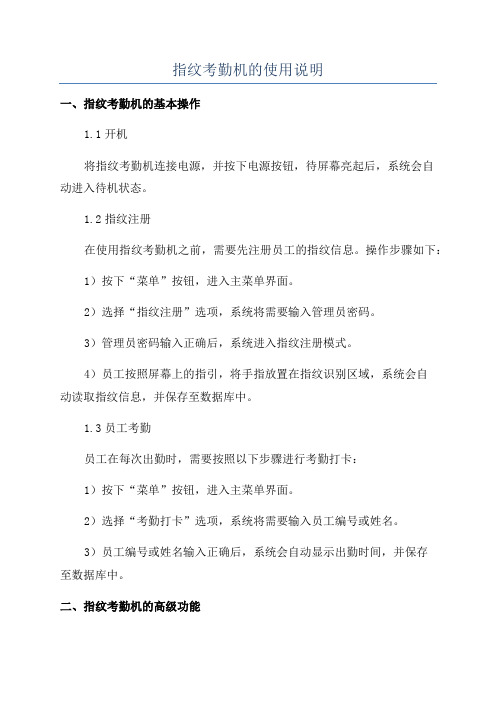
指纹考勤机的使用说明一、指纹考勤机的基本操作1.1开机将指纹考勤机连接电源,并按下电源按钮,待屏幕亮起后,系统会自动进入待机状态。
1.2指纹注册在使用指纹考勤机之前,需要先注册员工的指纹信息。
操作步骤如下:1)按下“菜单”按钮,进入主菜单界面。
2)选择“指纹注册”选项,系统将需要输入管理员密码。
3)管理员密码输入正确后,系统进入指纹注册模式。
4)员工按照屏幕上的指引,将手指放置在指纹识别区域,系统会自动读取指纹信息,并保存至数据库中。
1.3员工考勤员工在每次出勤时,需要按照以下步骤进行考勤打卡:1)按下“菜单”按钮,进入主菜单界面。
2)选择“考勤打卡”选项,系统将需要输入员工编号或姓名。
3)员工编号或姓名输入正确后,系统会自动显示出勤时间,并保存至数据库中。
二、指纹考勤机的高级功能2.1考勤统计1)按下“菜单”按钮,进入主菜单界面。
2)选择“考勤统计”选项,系统将需要输入管理员密码。
3)管理员密码输入正确后,系统会自动显示考勤统计信息,如出勤次数、迟到次数、早退次数等。
2.2打卡记录导出1)按下“菜单”按钮,进入主菜单界面。
2)选择“打卡记录导出”选项,系统将需要输入管理员密码。
3)管理员密码输入正确后,系统会自动将打卡记录导出至USB设备中。
2.3员工信息管理1)按下“菜单”按钮,进入主菜单界面。
2)选择“员工信息管理”选项,系统将需要输入管理员密码。
3)管理员密码输入正确后,系统会自动显示员工信息列表。
4)选择需要进行操作的员工,可以进行添加、删除、修改等操作。
三、注意事项3.1定期清洁为保持指纹考勤机的良好工作状态,需要定期清洁指纹识别区域和屏幕。
可以使用软布轻轻擦拭,避免使用含有化学物质的清洁剂。
3.2保护设备安全3.3密码管理管理员密码需要定期更换,并确保只有授权人员知晓。
员工的密码也需要妥善保管,避免被泄漏。
3.4数据备份为了避免数据丢失,建议定期备份指纹考勤机中的数据至外部存储设备,以防止因设备故障导致数据丢失的情况。
deli指纹考勤机的使用

• 三、签退 按“OUT\◁”键,屏幕上出现 “OUT”标志,下图所示
OUT\◁ 签退状态
• 将在可识别的手指(在机器内登记过),放在方形识别区内。 侧放,歪放,将导致识别失败。
• 当屏幕显示出自己的登记号,并听到语音提示谢谢时,表示签 退成功。
• 四、关机 按住 ,屏幕提示倒数计时:3---2---1,屏幕熄灭表示关闭 成功。
指纹考勤机的使用
亿购超市
• 一、开机 按住 (开机键)
开机键
• 屏幕点亮说明已经开机,如图所示
• 二、签到 点击“IN/▷”键,屏幕上出现 “IN”标志,下图所示
签到状态
IN/▷
• 将在可识别的手指(在机器内登源自过),放在方形识别区内。 侧放,歪放,将导致识别失败。
• 当屏幕显示出自己的登记号,并听到语音提示谢谢时,表示签 到成功。
倒计时
关机键
谢谢
科密指纹考勤机硬件操作说明

科密指纹考勤机硬件操作说明一、开机操作1.开启电源:将考勤机与电源插座连接,打开电源开关;2.等待启动:考勤机会自动启动,启动成功后,显示屏将显示出欢迎界面和系统信息;二、考勤操作1.考勤模式切换:在考勤机的主界面,按下“菜单”按钮,通过上下方向键选择“考勤模式”,按下“确认”按钮进入考勤模式;2.指纹录入:在考勤模式下,将需要录入的指纹放在指纹传感器上,按下“确认”按钮开始录入指纹,录入成功后,将显示录入成功的提示信息;3.指纹验证:在考勤模式下,将已录入的指纹放在指纹传感器上,按下“确认”按钮进行指纹验证,验证成功后,将显示验证成功的提示信息,并记录考勤时间;4.查询考勤记录:在考勤模式下,按下“菜单”按钮,通过上下方向键选择“考勤记录”,按下“确认”按钮可以查询考勤记录,包括考勤时间、考勤结果等信息;5.清除考勤记录:在考勤模式下,按下“菜单”按钮,通过上下方向键选择“清除考勤记录”,按下“确认”按钮可以清除考勤记录;6.返回主界面:在考勤模式下,按下“返回”按钮可以返回到主界面。
三、其他操作1.设置操作:在主界面下,按下“菜单”按钮,通过上下方向键选择“设置”,按下“确认”按钮进入设置模式,可以进行相关设置,如时间、日期、显示方式等;2.帮助信息:在主界面下,按下“菜单”按钮,通过上下方向键选择“帮助”,按下“确认”按钮可以查看帮助信息,了解设备的相关操作方法;3.关机操作:在主界面下,按下“菜单”按钮,通过上下方向键选择“关机”,按下“确认”按钮进行关机操作,注意在关机前需要确保考勤机已保存所有数据。
四、使用注意事项1.请使用干净、干燥的手指进行指纹录入和验证,避免指纹传感器受到污染或受潮;2.合理安排指纹录入和验证的时间,避免大量人员同时使用考勤机导致系统繁忙;3.定期清理考勤机的指纹传感器和显示屏,保持设备的清洁和正常工作;4.注意保护考勤机的电源线和连接线,避免因线路故障导致考勤机无法正常运行;5.遵守相关法律法规,确保考勤机的合法使用,不得用于非法用途。
得力指纹考勤机操作指南(一)2024
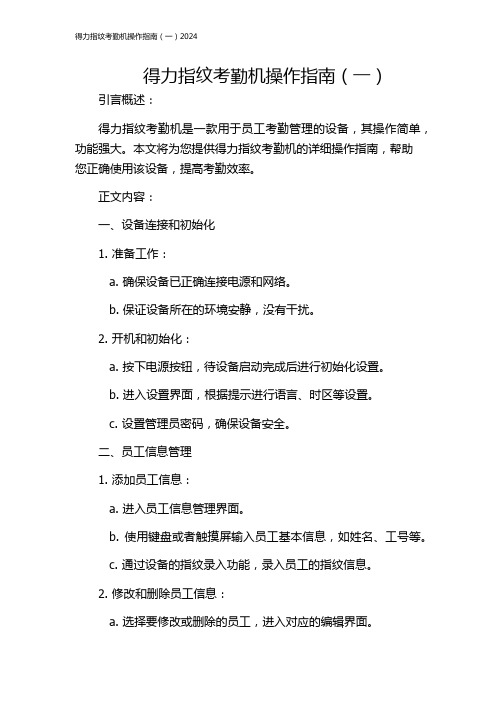
得力指纹考勤机操作指南(一)引言概述:得力指纹考勤机是一款用于员工考勤管理的设备,其操作简单,功能强大。
本文将为您提供得力指纹考勤机的详细操作指南,帮助您正确使用该设备,提高考勤效率。
正文内容:一、设备连接和初始化1. 准备工作:a. 确保设备已正确连接电源和网络。
b. 保证设备所在的环境安静,没有干扰。
2. 开机和初始化:a. 按下电源按钮,待设备启动完成后进行初始化设置。
b. 进入设置界面,根据提示进行语言、时区等设置。
c. 设置管理员密码,确保设备安全。
二、员工信息管理1. 添加员工信息:a. 进入员工信息管理界面。
b. 使用键盘或者触摸屏输入员工基本信息,如姓名、工号等。
c. 通过设备的指纹录入功能,录入员工的指纹信息。
2. 修改和删除员工信息:a. 选择要修改或删除的员工,进入对应的编辑界面。
b. 修改员工信息后,点击保存按钮进行确认。
c. 删除员工信息时,需进行二次确认来确保操作的准确性。
三、考勤设置和管理1. 设置考勤规则:a. 进入考勤规则设置界面。
b. 根据公司的考勤制度,设置考勤规则,包括上下班打卡时间、迟到早退等。
c. 保存设置并进行生效,确保考勤规则的正确执行。
2. 查看考勤记录:a. 进入考勤记录查询界面。
b. 输入查询条件,如员工工号、考勤日期等。
c. 点击查询按钮,系统将显示符合条件的考勤记录。
四、设备维护和故障排除1. 设备维护:a. 定期清洁设备外壳和指纹传感器,确保正常使用。
b. 更新设备固件,保持设备功能的稳定性和安全性。
2. 故障排除:a. 当设备出现故障时,检查电源和网络连接是否正常。
b. 尝试重新启动设备,可能会修复一些常见的故障。
c. 如问题仍然存在,联系设备供应商或技术支持人员进行进一步的故障排查和修复。
五、操作技巧和注意事项1. 预先备份数据:a. 定期备份员工信息和考勤记录,以防丢失。
2. 强化安全措施:a. 定期更改管理员密码以确保设备的安全性。
指纹考勤机使用手册

指纹考勤机使用手册指纹考勤机使用手册第一章:指纹考勤机的基本介绍1.1 什么是指纹考勤机指纹考勤机是一种通过识别员工的指纹信息来进行考勤管理的设备。
它可以取代传统的打卡机和纸质考勤表,大大提高了考勤的准确性和效率。
1.2 指纹考勤机的优势指纹考勤机具有以下优势:1)高度准确:每个人的指纹信息是唯一的,不会出现误判或漏判的情况。
2)高效便捷:只需轻触一下指纹,即可完成签到或签退操作,省去了传统打卡机操作繁琐的步骤。
3)数据自动记录:指纹考勤机会自动将考勤数据存储在内部数据库中,方便管理员进行数据分析和统计。
1.3 指纹考勤机的主要功能指纹考勤机具有以下主要功能:1)指纹录入:管理员可以通过指纹考勤机进行员工指纹信息的录入和管理。
2)签到签退:员工在上班和下班时,通过指纹考勤机完成签到和签退操作。
3)考勤数据分析:管理员可以通过指纹考勤机导出考勤数据,并进行分析和统计。
第二章:指纹考勤机的使用方法2.1 指纹的录入1)管理员使用指纹考勤机的管理员权限登陆系统。
2)选择“指纹管理”功能,进入指纹录入界面。
3)按照系统提示,管理员可以选择输入员工的个人信息,如姓名、工号等。
4)员工将手指轻轻触碰指纹考勤机的指纹感应器,直到系统提示录入成功即可。
2.2 签到签退操作1)员工在上班时,将手指轻轻触碰指纹考勤机的指纹感应器。
2)系统会自动判断是签到还是签退操作,并将签到时间记录在考勤数据库中。
3)员工可以通过指纹考勤机的屏幕显示,确认自己的签到或签退时间是否正确。
2.3 数据分析和统计1)管理员可以通过指纹考勤机导出考勤数据至电脑或其他设备。
2)在电脑上打开导出的考勤数据文件,可以利用各种办公软件进行数据分析和统计。
3)管理员可以根据需求,对考勤数据进行汇总、筛选和排序等操作,方便进行员工考勤管理。
第三章:指纹考勤机的常见问题解答3.1 指纹录入失败怎么办?如果指纹录入失败,有以下几种可能的原因:1)手指过脏或者过干净,建议员工用清水洗净手指或者涂抹适量的手霜。
IT指纹考勤机说明书

指纹机/射频机简单操作说明书【目录】一、新机怎么使用(射频机的考勤软件操作同指纹机操作一样,除特殊注明的外)第一步、按部门分配员工“登记号码”第二步、使用指纹机给每位员工登记指纹3枚(射频机无此步操作)第三步、安装考勤管理程序(指纹机、射频机使用的是同一个考勤软件)第四步、将机器与电脑“连接成功”第五步、“从设备下载人员信息”到电脑考勤程序中第六步、将考勤管理程序中的“维护/设置”各项设置好第七步、从软件中“上传人员信息到设备”第八步、报表统计及修改二、设置了管理员无法进入怎么办1、无法进入机器的管理菜单怎么办2、无法进入考勤管理程序怎么办三、用户购买了机器无法使用的处理方式1、机器硬件无法使用怎么办2、机器软件无法使用怎么办【详细内容】一、新机怎么使用序号做什么(怎么做)第一步按部门分配员工“登记号码”按部门分配给每位员工不同的考勤号码,用列表记录清楚人员姓名与考勤号码,以备财务部200-299号;人力部300-399号,可预留本部门需增加人员的号码,有利于考第二步使用指纹机给每位员工登记指纹3枚(射频机无此步操作)插上并开启机器电源,进入“MENU/菜单——用户管理——用户登记——指纹登记—手指登记成功指纹——保存——在“是否断续”中按“否”备份当前员工的指纹2枚进行考勤),备份后再按“取消键”,即登记下一位员工指纹。
(射频机无此步操作)第三步安装考勤管理程序确定你有安装程序的权限后,将“机器光盘”放入“电脑主机的光驱中,按照提示安统为Windows-Vista / XP / 2000 / 98均可使用该程序。
(指纹机、射频机使用的同一个IT-300V6射第四步(通讯方式)使用RS232通讯方式(IT-100、IT-200、IT-300、IT-400、IT-400W、V3、V6、V9)1、用“RS232数据线”连接“机器与电脑主机”(连接时需关闭机器电源,否则会烧2、选中“考勤管理程序”中“RS232/RS485”的设备名称,点击“连接设备”,使机需四个条件:3个波特率为115200;2个端口为COM1;1个RS232连接方式为“是下:1)、打开机器菜单:“设置——通讯设置”项,“波特率”—115200”;连接方式2)、进入考勤管理程序:“设备维护”项,波特率—115200”;“通讯端口—C3)、在电脑桌面,右键点击“我的电脑”进入“属性—硬件—设备管理器讯端口”—右键点击通讯端口(COM1即与插到主机上的端品一致)进入“属性”即可。
指纹考勤机使用操作步骤
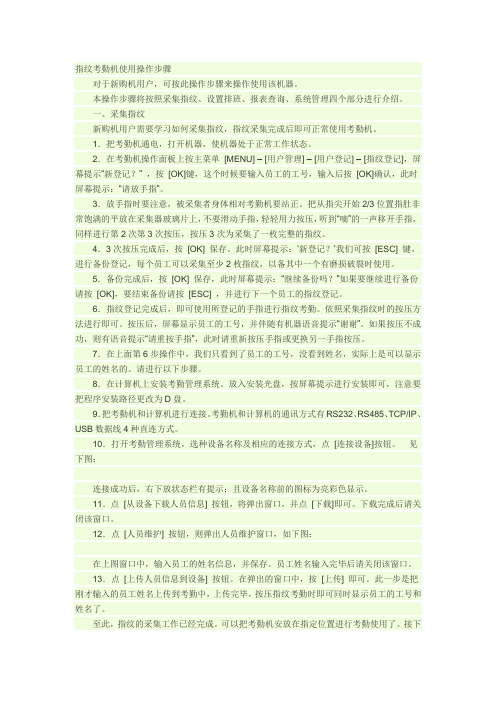
指纹考勤机使用操作步骤对于新购机用户,可按此操作步骤来操作使用该机器。
本操作步骤将按照采集指纹、设置排班、报表查询、系统管理四个部分进行介绍。
一、采集指纹新购机用户需要学习如何采集指纹,指纹采集完成后即可正常使用考勤机。
1.把考勤机通电,打开机器,使机器处于正常工作状态。
2.在考勤机操作面板上按主菜单[MENU] – [用户管理] – [用户登记] – [指纹登记],屏幕提示“新登记?” ,按[OK]键,这个时候要输入员工的工号,输入后按[OK]确认,此时屏幕提示:“请放手指”。
3.放手指时要注意,被采集者身体相对考勤机要站正。
把从指尖开始2/3位置指肚非常饱满的平放在采集器玻璃片上,不要滑动手指,轻轻用力按压,听到“嘀”的一声移开手指,同样进行第2次第3次按压,按压3次为采集了一枚完整的指纹。
4.3次按压完成后,按[OK] 保存。
此时屏幕提示:‘新登记?’我们可按[ESC] 键,进行备份登记,每个员工可以采集至少2枚指纹,以备其中一个有磨损破裂时使用。
5.备份完成后,按[OK] 保存,此时屏幕提示:“继续备份吗?”如果要继续进行备份请按[OK],要结束备份请按[ESC] ,并进行下一个员工的指纹登记。
6.指纹登记完成后,即可使用所登记的手指进行指纹考勤。
依照采集指纹时的按压方法进行即可。
按压后,屏幕显示员工的工号,并伴随有机器语音提示“谢谢”。
如果按压不成功,则有语音提示“请重按手指”,此时请重新按压手指或更换另一手指按压。
7.在上面第6步操作中,我们只看到了员工的工号,没看到姓名,实际上是可以显示员工的姓名的。
请进行以下步骤。
8.在计算机上安装考勤管理系统。
放入安装光盘,按屏幕提示进行安装即可,注意要把程序安装路径更改为D盘。
9.把考勤机和计算机进行连接。
考勤机和计算机的通讯方式有RS232、RS485、TCP/IP、USB数据线4种直连方式。
10.打开考勤管理系统,选种设备名称及相应的连接方式,点[连接设备]按钮。
面部指纹考勤机使用说明

面部指纹考勤机使用说明随着科技的发展,面部、指纹考勤机已经成为许多企业和机构的必备设备之一、本文将详细介绍面部、指纹考勤机的使用方法和注意事项,以帮助用户更好地使用这些设备。
1.面部考勤机的基本功能:面部考勤机主要通过识别员工的面部特征来记录其考勤情况。
其基本功能包括员工注册、打卡签到和签退、数据管理等。
2.员工注册:3.打卡签到和签退:当员工需要打卡签到或签退时,只需站在面部考勤机前,机器会自动识别面部特征,完成考勤记录。
建议员工在打卡时保持面部正对设备,并尽量减少遮挡物。
4.数据管理:面部考勤机会自动记录员工的考勤数据,包括打卡时间、日期等。
用户可以通过设备上的操作界面或连接至电脑进行数据查询和导出。
需要注意的是,为防止数据丢失,建议用户定期备份数据,并进行及时的设备维护和升级。
5.注意事项:-请确保面部考勤机的镜头清洁,以确保识别准确性;-员工在打卡时应保持面部正对设备,并尽量减少遮挡物;网络的连接;-面部考勤机需要进行定期的维护和清洁,以保证其正常运行。
1.指纹考勤机的基本功能:指纹考勤机主要通过识别员工的指纹来记录其考勤情况。
其基本功能包括员工注册、指纹验证、打卡签到和签退、数据管理等。
2.员工注册:3.指纹验证:员工在打卡时,只需将手指按压在指纹识别区域,指纹考勤机将自动识别指纹并验证员工身份。
建议员工按照要求妥善安放手指,以获得更好的识别效果。
4.打卡签到和签退:在验证成功后,员工可进行打卡签到或签退操作。
指纹考勤机会自动记录考勤时间,并保存在设备的数据库中。
5.数据管理:用户可以通过设备上的操作界面或连接至电脑进行数据查询和导出。
同样要注意进行定期的数据备份,并进行设备的维护和升级。
6.注意事项:-员工在打卡时应按照要求将手指妥善安放在指纹识别区域;-请确保指纹识别区域的干净和清洁,以保证指纹识别的准确性;连接;-指纹考勤机需要定期的维护和清洁,以保证其正常运行。
总结:面部、指纹考勤机是现代企业和机构考勤管理的重要工具,通过准确识别员工的面部特征或指纹信息,实现了高效的考勤记录和管理。
(完整版)考勤机使用说明及详细步骤
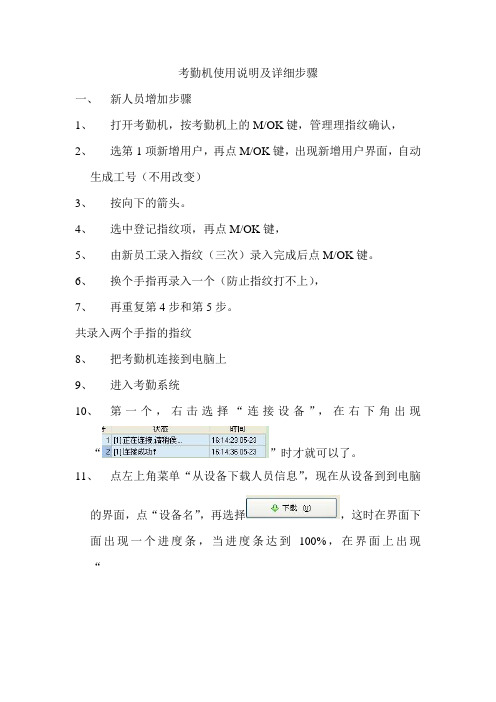
考勤机使用说明及详细步骤一、新人员增加步骤1、打开考勤机,按考勤机上的M/OK键,管理理指纹确认,2、选第1项新增用户,再点M/OK键,出现新增用户界面,自动生成工号(不用改变)3、按向下的箭头。
4、选中登记指纹项,再点M/OK键,5、由新员工录入指纹(三次)录入完成后点M/OK键。
6、换个手指再录入一个(防止指纹打不上),7、再重复第4步和第5步。
共录入两个手指的指纹8、把考勤机连接到电脑上9、进入考勤系统10、第一个,右击选择“连接设备”,在右下角出现“”时才就可以了。
11、点左上角菜单“从设备下载人员信息”,现在从设备到到电脑的界面,点“设备名”,再选择,这时在界面下面出现一个进度条,当进度条达到100%,在界面上出现“”时下载完成,关闭界面12、在菜单上找到“”这个按钮,点“人员维护”,再打开的界面的左边点“总公司”,选择找到录入指纹时的编号,再界面姓名栏更改一下姓名,界面如下“”只更改姓名,其他不变,然后点菜单栏中的“”按钮,然后关闭界面13、点左边“”按钮,打开“从电脑到设备”界面,然后点“总公司”在其右边出现所有登记的号码,然后找到刚刚登记号码,点一下号码前面的“”去掉对号,然后点“”再点“”当上面的进度条达到100%时完成,出现以下界面“”,然后关闭本界面。
14、完成新人员信息的录入。
二、考勤记录导出步骤:1、选将考勤机与电脑连接2、进入考勤系统3、选择第1个设备,右击,从菜单中“连接设备”在界面右下角出现“”4、点左边菜单中的“”,出现“”当数据达到100%时下载完成5、点菜单中的“”按钮,从出现的界面中,“”选择员工和起止时间,点右边的“”按钮,然后点“”点“统计结果明细情况”,点“”再出现有界面上点“确认”,出现保存界面,选择个位置,点“保存”6、然后把导出的文件和考勤表一并发至人力资源部。
得力指纹考勤机操作指南(二)2024

得力指纹考勤机操作指南(二)引言概述:本文是针对得力指纹考勤机的操作指南的第二部分。
得力指纹考勤机是一种高效、准确的考勤管理工具,可以有效提高企业的考勤管理水平。
本文将从五个大点进行详细介绍,包括设备设置、员工管理、考勤记录查询、考勤统计报表和常见问题解答。
1. 设备设置:- 网络配置:设置考勤机的IP地址和网关,确保能够正常连接网络。
- 时间设置:通过对考勤机进行时间校准,确保考勤记录的准确性。
- 声音设置:调整考勤机的声音大小和提示音效,提供更好的使用体验。
2. 员工管理:- 增加员工:在考勤机上添加新员工的基本信息和指纹信息,确保员工能够正常进行考勤。
- 删除员工:从考勤机中删除员工的信息,包括指纹信息和考勤记录,用于离职员工的处理。
- 修改员工信息:对已有员工信息进行修改,如姓名、工号等,以便保持员工信息的准确性。
3. 考勤记录查询:- 日常查询:通过考勤机的界面查询员工的每日考勤记录,包括签到时间、签退时间等信息。
- 批量查询:批量查询一段时间内员工的考勤记录,方便管理人员进行考勤统计和分析。
- 异常记录查询:查询异常考勤记录,如迟到早退、缺勤等,及时处理相关问题。
4. 考勤统计报表:- 员工考勤报表:生成员工的每日、每周、每月的考勤报表,方便用于工资结算和绩效评估等用途。
- 统计分析报表:通过考勤机的软件生成各种考勤统计报表,包括迟到早退情况、缺勤情况等,帮助企业进行考勤管理。
5. 常见问题解答:- 指纹识别失败的处理方法:分析指纹识别失败的原因,并提供相应的解决方案,以提高识别率。
- 网络连接失败的处理方法:介绍网络连接失败的可能原因和解决方法,确保考勤机能够正常连接网络。
- 数据丢失的处理方法:提供数据备份和恢复的方法,防止考勤记录数据丢失的风险。
总结:得力指纹考勤机是一款功能丰富、易于操作的考勤管理工具。
通过准确的指纹识别技术和完善的考勤管理功能,能够提高企业考勤管理的效率和准确性。
指纹考勤机使用操作说明书

指纹考勤机使用操作说明书一、简介二、设备组成1.主机:负责控制设备的运行和处理指纹信息的核心部分。
2.显示屏:用于显示考勤相关信息,如时间、日期、员工姓名等。
3.键盘:用于进行设备设置和员工信息录入等操作。
4.指纹传感器:用于采集员工的指纹信息。
5.网络接口:用于连接设备至网络,实现数据的远程管理和备份。
三、操作步骤1.首次使用前的设置a.打开主机电源,等待设备启动。
b.设置管理员权限密码:按下键盘上的“设置”按钮,然后输入管理员密码并确认。
管理员密码用于设备的管理和设置,务必牢记。
c.设置日期和时间:在主机上显示的日期和时间一般默认为出厂设置,需要根据实际情况进行调整。
按下键盘上的“设置”按钮,然后进入日期和时间设置界面,按照提示进行设置。
d.设置网络连接:将指纹考勤机连接至网络,根据设备的网络设置向导,输入正确的网络配置信息,确保设备可以正常连接至服务器。
2.员工信息录入a.按下键盘上的“录入”按钮,进入员工信息录入界面。
b.按照提示,输入员工的基本信息,如姓名、工号等。
确认输入后,系统会要求员工进行指纹注册。
c.员工将自己的手指按在指纹传感器上,直到设备显示注册成功。
d.重复以上步骤,录入其他员工的信息。
3.员工考勤打卡a.员工到达工作岗位后,将手指按在指纹传感器上。
b.设备会自动识别员工的指纹信息,并进行比对。
c.如果比对成功,设备会显示打卡成功,并记录打卡时间和员工姓名。
d.如果比对失败,设备会显示打卡失败,请员工重新按压指纹传感器。
四、注意事项1.保持设备清洁:由于指纹传感器是直接接触人体的部分,因此要定期清洁设备,避免指纹传感器上的污垢影响识别效果。
2.管理员权限的保护:管理员密码是设备设置的核心部分,务必定期更换密码并保密,避免密码泄露导致设备被他人恶意操作。
3.网络连接的稳定性:连接至网络后,设备的数据会实时传输至服务器,请确保网络连接的稳定性,避免数据丢失或延迟。
4.数据的备份和存储:建议设备互联网连接正常的情况下进行数据的定期备份,以免丢失重要考勤记录。
指纹打卡考勤机使用规范

指纹打卡考勤机使用规范
一、正确的打卡方式
手指平压于指纹采集窗口上
指纹纹心尽量对正窗口中心
二、几种错误的按压方式:
垂直太偏
倾斜太靠下
三、打卡注意事项:
1、将手指轻放在指纹机上不动便可取到指纹。
不要在镜片上向下刮;手指不要左右滚动;不要不停的用手指在镜片上点按。
这些行为对指纹机造成毁坏。
2、不要使劲太大按压指纹机,特别是用手指尖及指甲抠镜面。
会造成指纹的变形,影响比拟结果,也会对指纹机镜面造成毁坏。
3、如打不上卡,请检查自己手指是否有以下情况:
(1)手指上指纹被磨平
(2)手指上脱皮导致指纹不完整
(3)手指温度较低或者太干燥(此种情况一般对手指哈气或者擦湿后一
般能得到解决。
4、如遇打不上卡或打卡机不亮或者其他异常导致打不上卡者,需联系办
公室,严谨私自拆动打卡机。
5、打卡机属公司资产,请爱护使用,对于蓄意破坏影响正常考勤的,一
经发现,严肃处理,并赔偿损失。
XXXX年XX月XX日。
指纹考勤机使用手册

指纹考勤机使用手册指纹考勤机使用手册第一章:产品概述一、产品简介指纹考勤机是一种用于记录员工上下班打卡情况的设备,采用指纹识别技术,具有准确性高、安全性强、操作简单等特点。
本手册介绍了指纹考勤机的基本功能、操作方法和常见问题解决方法。
二、产品特点1. 指纹识别准确:采用高精度的指纹识别算法,能够快速准确地识别员工的指纹信息。
2. 大容量存储:内置大容量的存储空间,可以存储数万条的指纹信息和考勤记录。
3. 多种打卡方式:除了指纹打卡外,还支持密码、刷卡等打卡方式,方便员工选择适合自己的方式。
4. 数据导出功能:可以将考勤记录导出为Excel或文本文件,方便进行统计和分析。
5. 菜单界面友好:使用简单直观的菜单界面,操作方便,适用于各种场景。
第二章:使用步骤一、硬件连接1. 将指纹考勤机插入电源,并将电源连接到电源插座。
2. 将显示器连接到指纹考勤机的VGA接口上,并将显示器插入电源。
3. 将键盘连接到指纹考勤机的USB接口上。
4. 将指纹考勤机与计算机或局域网连接,以便进行数据传输。
二、指纹录入1. 进入“指纹录入”菜单界面,按下“确认”键。
2. 按下菜单界面上的“添加指纹”按钮。
3. 输入员工的姓名和工号信息。
4. 请员工将手指放在指纹识别区域,等待指纹采集完成。
5. 重复以上步骤,录入其他员工的指纹信息。
三、考勤操作1. 员工上下班打卡时,将手指放在指纹识别区域,等待指纹识别完成。
2. 按下“打卡”按钮,系统会自动记录员工的打卡时间和日期。
3. 可以通过查询功能查看员工的考勤记录。
四、数据导出1. 进入“数据导出”菜单界面,按下“确认”键。
2. 选择要导出的考勤记录类型,如全部记录或某个时间段的记录。
3. 按下“导出”按钮,选择导出格式为Excel或文本文件。
4. 将导出文件保存到计算机上。
第三章:常见问题解决方法一、指纹识别慢或失败1. 请确认指纹识别区域干净,无污垢和水分。
2. 请员工将手指放置正确,避免手指侧面触碰指纹识别区域。
指纹考勤机使用说明书

指纹考勤机使用说明书
指纹考勤机正确操作流程
一、指纹考勤机样式如下图:
二、正确认识指纹考勤机功能
考勤机有上班考勤、下班考勤、加班考勤。
1、上班考勤操作方式
上班考勤对应指纹考勤机按钮“ESC”键,操作时先按“ESC”键,此时指纹考勤机屏幕右下方会显示“上班签到”。
上班考勤操作步骤如下:
第一步请按“ESC”键
第二步请按手印
在此按手印
2、下班考勤操作方法
下班考勤对应指纹考勤机“▲”按钮,操作时先按“▲”键,此时指纹考勤机屏幕右下方会显示“下班签到”。
下班考勤步骤如下:
第一步:请按“▲”键
第二步按手印
三、加班考勤操作方法
加班考勤分为加班上班考勤及加班下班考勤,加班上班请按“▼”键,加班下班时
间请按“”
1、加班上班考勤对应指纹考勤机“▼”按钮,操作时先按“▼”键,此时指纹考勤
机屏幕右下方显示“上班签到”,随后按下手印。
如图:
2、加班下班考勤对应指纹考勤机“”按钮,操作时先按该按键,此时指纹考勤机屏幕右下方显示“下班签到”,随后按下手印。
- 1、下载文档前请自行甄别文档内容的完整性,平台不提供额外的编辑、内容补充、找答案等附加服务。
- 2、"仅部分预览"的文档,不可在线预览部分如存在完整性等问题,可反馈申请退款(可完整预览的文档不适用该条件!)。
- 3、如文档侵犯您的权益,请联系客服反馈,我们会尽快为您处理(人工客服工作时间:9:00-18:30)。
指纹考勤机操作说明及注意事项
考勤是工作的基础,也是对你工作时间的确定,与你的工资息息相关,请各位同事认真对待考勤。
现将考勤规则,考勤机使用方法及注意事项通知如下:考勤规则:(夏令时顺延)
早上上班时间为8.00,7.45开始签到,8.20结束签到,晚于8.00记迟到;
中午下班时间为12.00,12.00开始签退,12.20结束签退,早于12.00记早退。
下午上班时间为14.00,13.45开始签到,14.20结束签退,晚于14.00记迟到;晚上下班时间为18.00,18.00开始签退,18.20结束签退,早于18.00记早退。
中午、晚上加班,要先按“加班签到”后进行签到,结束加班要先按“加班签退”后签退。
中午加班后,应先“加班签退”后,再签到上班。
考勤机使用说明及注意事项:
1.使用前请保证手指的清洁,不要沾油污、沾水。
手指脏、爆皮、干燥、过凉
会出现考勤不识别现象。
2. 使用前还要注意对应的考勤事项(上班、下班、加班、加班签退)。
请认真核
对,是否和当前时间段相符合(时间段见考勤规则)。
3. 使用时将手指摆正,尽量大面积接触指纹采集窗中心,轻轻按压一下,看显
示屏提示信息,语音发出“谢谢”,或屏幕上显示绿色的“√”则考勤成功。
4. 如果提示“请重按手指”或屏幕没反应,请将手指拿开,再重新正确按压一次。
不要将手指一直放在指纹采集窗上。
如果正确按压手指使用三次仍然提示不正确或屏幕没反应,请及时告诉相应主管,根据实际情况解决相关问题,切勿对考勤机进行任何操作。
5. 不要用大力按压指纹采集窗,不要用指甲或其它硬物划伤指纹采集窗。
请保证指纹采集窗的清洁,做好防尘、防水、防油污工作。
6. 请不要恶意破坏考勤设备,应正确对待指纹考勤,端正考勤态度,准时上、下班,认真打卡。
因不认真打卡而造成的一切后果,自行负责。
